Hoe Maak Je Een Boxplot In Excel
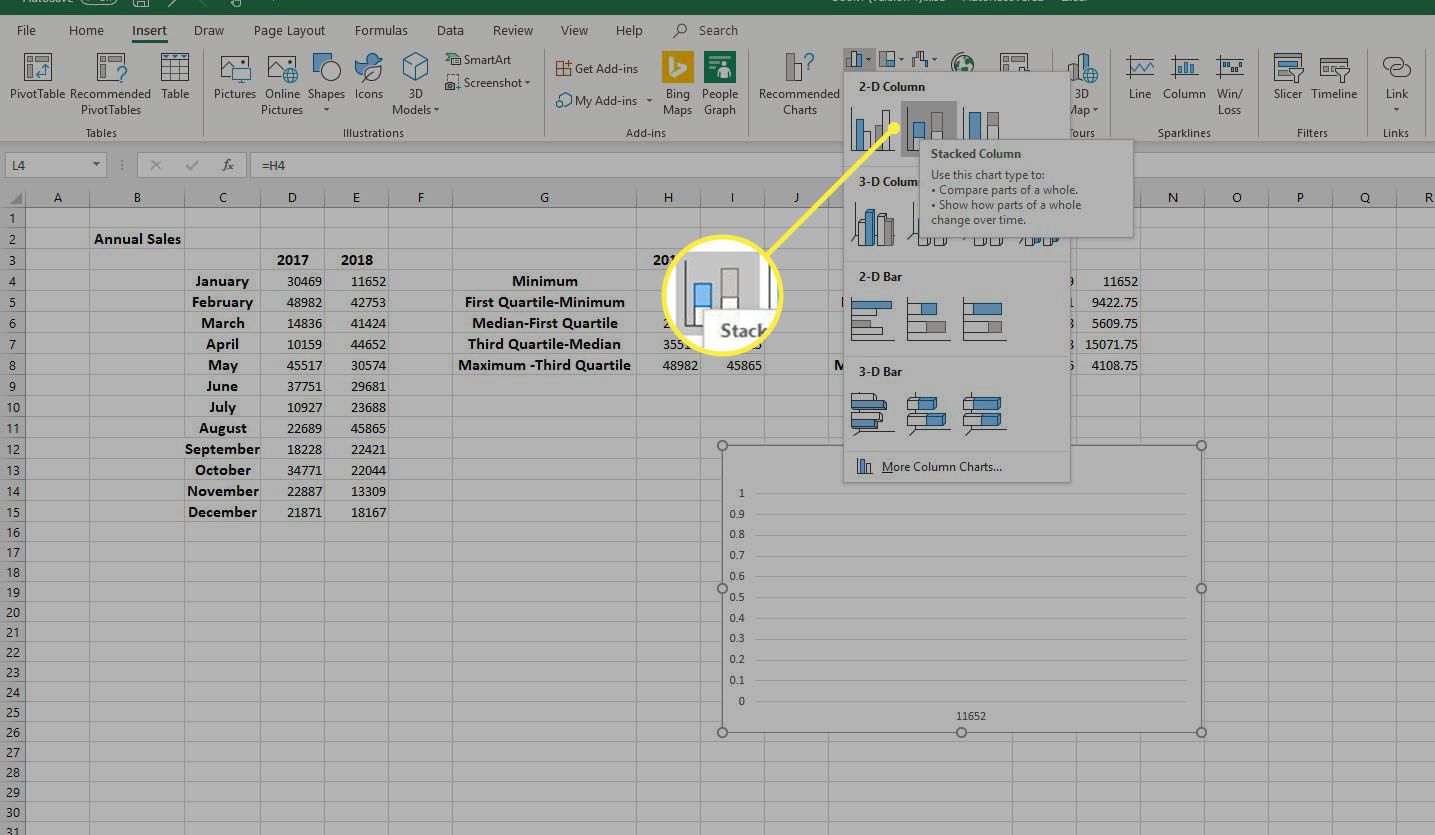
Zit je ooit vast met een berg data en vraag je je af hoe je er snel en effectief zin uit kunt halen? Voel je je overweldigd door spreadsheets vol getallen, zonder een helder beeld van de spreiding en uitschieters? Je bent niet alleen! Veel mensen worstelen met het visualiseren van data, vooral wanneer ze geen gespecialiseerde statistische software hebben. Gelukkig is er een eenvoudige oplossing: het maken van een boxplot in Excel.
In dit artikel laten we je zien hoe je stap voor stap een boxplot maakt in Excel. Of je nu een student, een professional of gewoon een data-liefhebber bent, deze gids helpt je om snel en gemakkelijk inzichten te verkrijgen uit je data.
Wat is een Boxplot en Waarom zou je er een Gebruiken?
Een boxplot (ook wel box-and-whisker plot genoemd) is een standaard grafische methode om de verdeling van een dataset te visualiseren. Het toont de mediaan, kwartielen en uitschieters, waardoor je snel een overzicht krijgt van de central tendency en spreiding van je data.
Waarom zou je een boxplot gebruiken?
- Overzichtelijke visualisatie: Het geeft een duidelijk beeld van de data in één oogopslag.
- Identificatie van uitschieters: Het helpt je om uitzonderlijke waarden snel te herkennen.
- Vergelijking van datasets: Het maakt het gemakkelijk om verschillende datasets met elkaar te vergelijken.
- Inzicht in de verdeling: Het toont of de data symmetrisch of scheef verdeeld is.
Volgens onderzoek van Tufte (1983), een autoriteit op het gebied van data-visualisatie, is het essentieel om efficiënte en informatierijke grafieken te gebruiken om complexe data te presenteren. Boxplots zijn een perfect voorbeeld van zo'n grafiek.
Stap voor Stap: Een Boxplot Maken in Excel
Laten we nu kijken hoe je daadwerkelijk een boxplot maakt in Excel. We gaan uit van Excel 2016 of hoger, omdat eerdere versies geen ingebouwde boxplot-functie hebben.
1. Data Voorbereiden
Allereerst heb je data nodig! Zorg ervoor dat je data correct is ingevoerd in Excel. De data moet in één of meerdere kolommen staan, afhankelijk van of je één of meerdere datasets wilt vergelijken. Bijvoorbeeld:
| Product A | Product B | |-----------|-----------| | 12 | 15 | | 15 | 18 | | 18 | 20 | | 20 | 22 | | 22 | 25 | | 25 | 28 | | 28 | 30 | | 30 | 32 |
Zorg ervoor dat er geen lege cellen in je datareeks zitten, dit kan de grafiek verstoren.
2. Selecteer de Data
Selecteer de volledige datareeks die je wilt gebruiken voor de boxplot. Klik en sleep met je muis om de data te selecteren.
3. Voeg een Boxplot in
Ga naar het tabblad 'Invoegen' in het Excel-lint. Zoek in de groep 'Grafieken' naar het icoon voor 'Statistische Grafiek Invoegen' (dit kan er uitzien als een histogram). Klik op het pijltje naast het icoon en kies voor 'Box en Whisker'.
Excel maakt nu automatisch een boxplot op basis van de geselecteerde data.
4. Pas de Boxplot Aan (Optioneel)
De boxplot is nu gemaakt, maar je kunt hem nog aanpassen om hem beter leesbaar en informatief te maken. Hier zijn een paar opties:
- Grafiektitel: Klik op de grafiektitel om deze te wijzigen en een beschrijvende titel toe te voegen.
- Aslabels: Voeg labels toe aan de x- en y-as om duidelijk aan te geven wat de assen vertegenwoordigen. Klik op de grafiek en dan op het plusteken (+) rechtsboven. Selecteer "Astitels".
- Kleur en Vormgeving: Pas de kleuren en vormgeving van de boxen en whiskers aan om de grafiek visueel aantrekkelijker te maken. Klik met de rechtermuisknop op een van de boxen en kies "Reeksgegevens opmaken".
- Uitschieters: Excel geeft uitschieters automatisch weer. Je kunt de weergave van uitschieters aanpassen.
5. Interpretatie van de Boxplot
Nu je een boxplot hebt gemaakt, is het belangrijk om te weten hoe je hem moet interpreteren. Een boxplot bestaat uit de volgende elementen:
- Box: De box representeert het interkwartielbereik (IQR), wat de middelste 50% van de data bevat. De onderkant van de box is het eerste kwartiel (Q1), de bovenkant is het derde kwartiel (Q3).
- Mediaan: De lijn binnen de box representeert de mediaan (Q2), de middelste waarde van de dataset.
- Whiskers: De whiskers strekken zich uit van de box tot de minimaal en maximaal gemeten waarde binnen 1,5 keer de IQR van de box.
- Uitschieters: Punten buiten de whiskers worden beschouwd als uitschieters.
Door deze elementen te analyseren, kun je inzicht krijgen in de spreiding, symmetrie en uitschieters van je data.
Tips & Tricks voor Betere Boxplots
Hier zijn een paar extra tips om je boxplots nog beter te maken:
- Gebruik context: Combineer je boxplots met andere visualisaties, zoals histogrammen of scatterplots, voor een completer beeld van je data.
- Wees consistent: Gebruik dezelfde schaal en kleuren voor boxplots die verschillende datasets vergelijken, om de vergelijking gemakkelijker te maken.
- Vermeld de steekproefgrootte: Vermeld de steekproefgrootte (n) voor elke dataset, omdat dit de betrouwbaarheid van de boxplot beïnvloedt.
- Experimenteer met opties: Probeer verschillende instellingen en vormgevingen in Excel om de boxplot te creëren die het beste bij je data past.
Conclusie
Het maken van een boxplot in Excel is een eenvoudige en effectieve manier om je data te visualiseren en inzichten te verkrijgen. Door de stappen in dit artikel te volgen, kun je snel boxplots maken die je helpen om de verdeling, spreiding en uitschieters van je data te begrijpen.
Dus, waar wacht je nog op? Duik in je data, maak een boxplot en ontdek de verborgen patronen die erin schuilen!
Extra Bronnen: Voor meer informatie over boxplots en data-visualisatie, kun je de volgende bronnen raadplegen:
- "The Visual Display of Quantitative Information" door Edward Tufte
- Statistische handboeken en websites
- Excel helpbestanden
Veel succes met het visualiseren van je data!
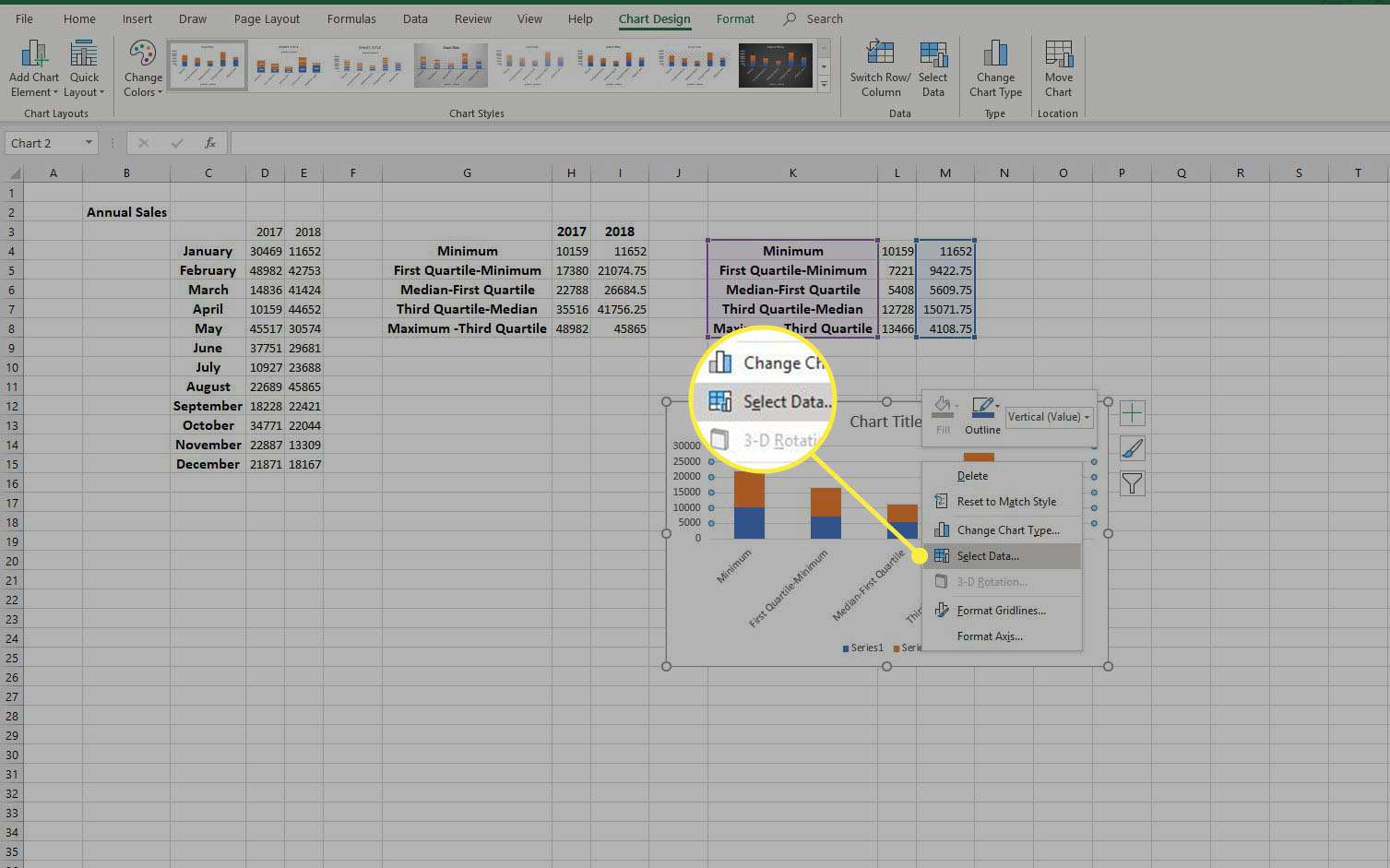
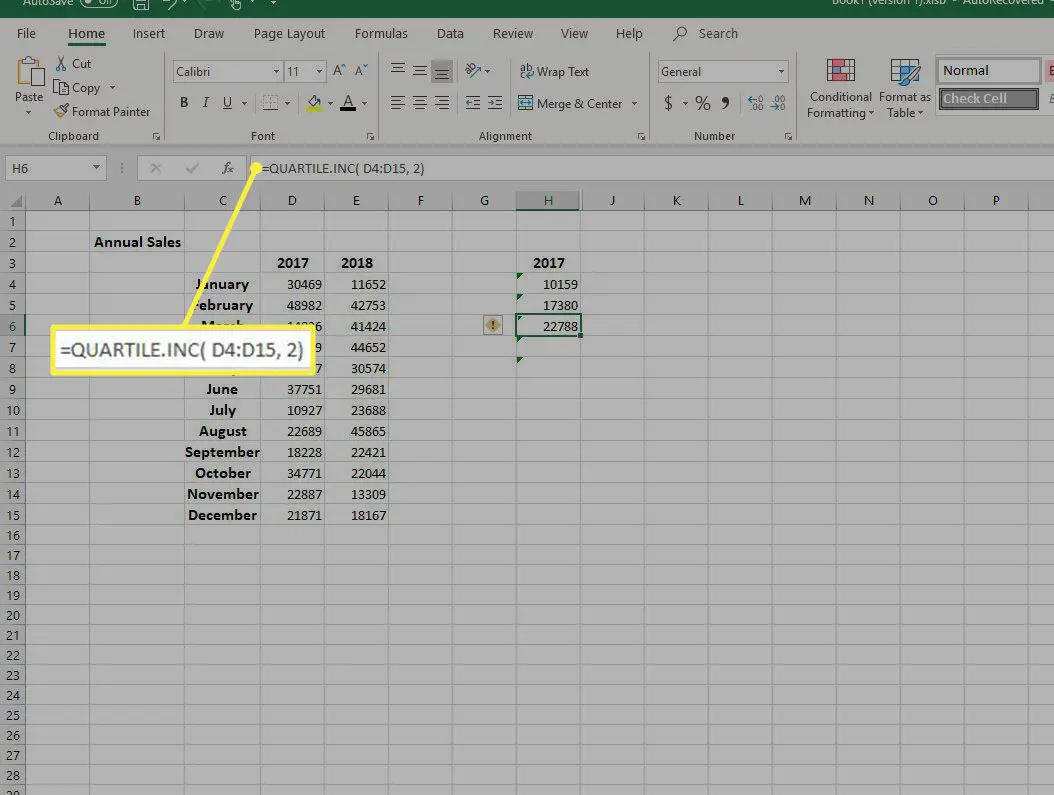
Bekijk ook deze gerelateerde berichten:
- Wanneer Is Het Christendom Ontstaan
- Hoe Lang Duurde De 2e Wereldoorlog
- Waar Is Er Markt Vandaag Brabant
- Spaans Dagen Van De Week
- Mos Bestrijden In Gazon Ijzersulfaat
- Hoeveel Gram Is 25 Ml Water
- Hoe Lang Duurt Een Examen
- Wat Houd Ik Netto Over
- Hoe Zoek Je Een Woord In Een Pdf
- Hoe Verdedigd Een Koffieplant Zich
